- ავტორი Abigail Brown [email protected].
- Public 2023-12-17 06:52.
- ბოლოს შეცვლილი 2025-01-24 12:14.
რა უნდა იცოდე
- გახსენით სწრაფად: დიდხანს დააჭირეთ ღილაკს Home და თქვით „გახსენით კალენდარი“ან აკრიფეთ calendar Spotlight Search-ში.
- შეამოწმეთ განრიგი: დიდხანს დააჭირეთ Home ღილაკს და თქვით „მაჩვენე ჩემი განრიგი“ან გადაფურცლეთ მარცხნივ დღევანდელი ხედისთვის.
- განრიგი: ხანგრძლივად დააჭირეთ Home ღილაკს და თქვით, „დაგეგმე [მოვლენა/დრო]“, ან აპში აირჩიეთ პლუს (+) > დააყენეთ ღონისძიების თარიღი/დრო.
ეს სტატია განმარტავს, თუ როგორ გამოიყენოთ ჩაშენებული Calendar აპი iPad-სა და iPad Pro-ზე.
როგორ მივიღოთ წვდომა iPad და iPad Pro Calendar App-ზე
არა მხოლოდ კალენდარი დაგეხმარებათ თქვენი ღონისძიებების, შეხვედრების, შეხვედრებისა და სოციალური ჩართულობის ორგანიზებაში, მას შეუძლია გამოგიგზავნოთ შეხსენებები მიმდინარე მოძრაობის პირობების ჩათვლით. ის ასევე არის უნივერსალური კალენდარი. ეს ნიშნავს, რომ მას შეუძლია იმუშაოს სხვა კალენდრებთან, მათ შორის Google Calendar-თან, Yahoo Calendar-თან და მესამე მხარის კალენდარულ აპებთან, რომლებიც გვხვდება App Store-ში. სწორედ ამიტომაა მნიშვნელოვანი, რომ ისწავლოთ როგორ გამოიყენოთ iPad Calendar აპი.
თქვენი კალენდრის შემოწმება შეიძლება საკმაოდ მკაფიოდ მოგეჩვენოთ, რადგან შეგიძლიათ უბრალოდ დააჭიროთ აპის ხატულას თქვენი კალენდრის სანახავად. მისი გახსნისა და შემოწმების სხვა გზებიც არსებობს.
გახსენით თქვენი კალენდარი სწრაფად:
თქვენ ყოველთვის შეგიძლიათ მოძებნოთ აპის ხატულები გვერდიდან გვერდზე, მაგრამ არსებობს ორი სწრაფი გზა ნებისმიერი აპლიკაციის გასაშვებად თქვენს iPad-ზე.
- Siri არის ყველაზე სწრაფი გზა ნებისმიერი აპლიკაციის გასაშვებად, კალენდრის ჩათვლით. უბრალოდ გეჭიროთ საწყისი ღილაკი Siri-ს გასააქტიურებლად და თქვით „გახსენით კალენდარი“.
- არ მოგწონთ თქვენს ტაბლეტთან საუბარი? Spotlight Search ასევე სწრაფი გზაა აპების გასახსნელად, ეკრანის შემდეგ ეკრანზე გადახვევის საჭიროების გარეშე. გაასრიალეთ თითი ქვევით ნებისმიერ ცარიელ ადგილას მთავარ ეკრანზე, რომელიც არის ეკრანი აპის ყველა ხატულაზე. ეს ხსნის Spotlight Search-ს. დაიწყეთ „Calendar“-ის აკრეფა და შეეხეთ აპის ხატულას, როცა ის გამოჩნდება.
შეამოწმეთ თქვენი განრიგი iPad-ის კალენდრის გახსნის გარეშე:
უბრალოდ გინდა შენი შემდეგი შეხვედრის ნახვა? არ არის საჭირო Calendar აპის გახსნა მხოლოდ თქვენი განრიგის შესამოწმებლად.
- ისევ, Siri შენი მეგობარია. "მაჩვენე ჩემი განრიგი" აჩვენებს ყველა თქვენს შეხვედრას დღის განმავლობაში. თქვენ ასევე შეგიძლიათ შეცვალოთ ეს თარიღით. სცადეთ: "მაჩვენე ჩემი განრიგი ოთხშაბათისთვის."
- iPad-ს ასევე აქვს "Today View" ეკრანი, რომლის წვდომა შესაძლებელია ეკრანის მარცხენა მხრიდან ეკრანის მარჯვენა მხარეს გადაფურცვლებით, აპების პირველივე გვერდზე ყოფნისას. Today View გაჩვენებთ "UP NEXT" ფანჯარას თქვენი შემდეგი შეხვედრის ან დანიშვნის შესახებ. ამ ფანჯარაზე შეხებით მიგიყვანთ ღონისძიებამდე Calendar აპში.
- დღეს ნახვა ასევე ხელმისაწვდომია მაშინ, როდესაც თქვენი iPad დაბლოკილია, ასე რომ თქვენ არ გჭირდებათ iPad-ის განბლოკვა თქვენი შემდეგი შეხვედრის შესამოწმებლად. თქვენ დაგჭირდებათ თქვენი iPad-ის განბლოკვა თქვენი სრული კალენდრის სანახავად მაშინაც კი, თუ ღონისძიებას ამ ეკრანიდან შეეხეთ.
არ გინდათ, რომ თქვენი კალენდრის მოვლენები ხელმისაწვდომი იყოს დაბლოკილი ეკრანიდან? გაუშვით iPad Settings აპი, აირჩიეთ Touch ID & Password მარცხენა მხარეს მენიუდან და შეეხეთ ჩართვის/გამორთვის გადამრთველს დღეს ნახვა გვერდით შეგიძლიათ ასევე გამორთეთ Siri, შეტყობინებები და სხვა ფუნქციები ჩაკეტილი ეკრანიდან.
როგორ დავგეგმოთ ღონისძიება თქვენს iPad კალენდარში
ამ დროისთვის, ალბათ, არ გაგიკვირდებათ, თუ გაიგებთ, რომ თქვენს განრიგში ღონისძიების შექმნის მრავალი გზა არსებობს. თქვენ ასევე შეგიძლიათ დაამატოთ მდებარეობა, შენიშვნები და ვებსაიტიც კი ღონისძიებას. მდებარეობა მნიშვნელოვანია, თუ გსურთ მიიღოთ საგზაო პირობები თქვენს შეხვედრასთან ერთად.
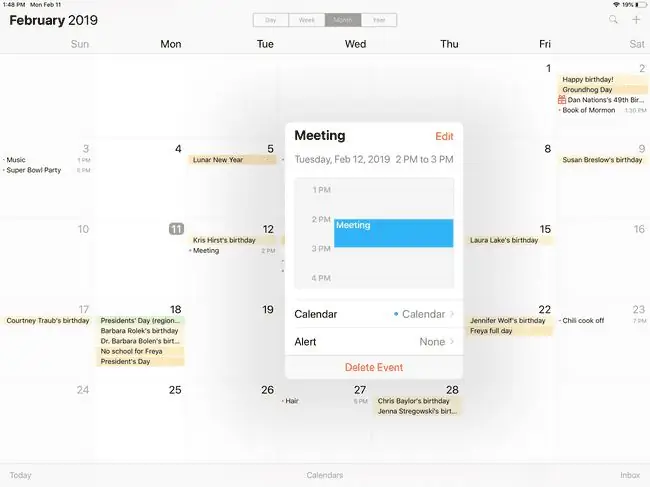
- Siri არის ღონისძიების დაგეგმვის ყველაზე სწრაფი გზა. "დაგეგმეთ ორსაათიანი შეხვედრა სახელწოდებით Conference Call for Tomorrow 3 PM." გაითვალისწინეთ, რომ შეგიძლიათ მიუთითოთ ხანგრძლივობა და სათაური, ასევე თარიღი და დრო. ღონისძიების დაგეგმვის შემდეგ, შეგიძლიათ შეეხოთ კალენდრის ფანჯარას, რომელიც Siri გიჩვენებთ, როგორც დადასტურება, რომ პირდაპირ გადახვიდეთ ღონისძიებაზე Calendar აპში.
- Calendar აპში შეგიძლიათ დაამატოთ ახალი მოვლენა შეხვედრის დღეს თითის დაჭერით. თქვენი თითი უნდა დააჭიროთ დღის ყუთის ცარიელ ადგილს. ამას აქვს სათანადო თარიღის შევსების უპირატესობა.
- შეგიძლიათ ასევე შეეხოთ პლუს სიმბოლოს (+) ეკრანის ზედა მარჯვენა კუთხეში ცარიელი მოვლენის დასამატებლად. თქვენ უნდა დააყენოთ თარიღი და დრო ხელით.
- დაგეგმეთ ღონისძიება, რომ განმეორდეს ყოველ დღე, კვირა, 2 კვირა, თვე, წელი ან მორგებული ინტერვალით გამეორებაზე შეხებით.
- აირჩიეთ Alert, რათა გამოგიგზავნოთ შეხსენება ღონისძიების დღეს, ღონისძიებამდე ერთი დღით ადრე, ღონისძიებამდე ორი დღით ადრე ან ღონისძიებამდე ერთი კვირით ადრე.
- რედაქტირების ეკრანის ბოლოში არის URL-ის შეყვანის ველები, რომელიც არის ვებ-მისამართი, რომლის შენახვაც გსურთ მოვლენასთან ერთად, და შენიშვნების ველი.
გსურთ შეცვალოთ მოვლენებისთვის გამოყენებული ნაგულისხმევი კალენდარი? გაუშვით პარამეტრების აპი, აირჩიეთ Calendar მარცხენა მხარეს მენიუდან და შეეხეთ ნაგულისხმევი კალენდარი ხელმისაწვდომი კალენდრების სიისთვის (Google, Yahoo და ა.შ.).
როგორ დააკავშიროთ თქვენი Google ან Yahoo კალენდარი
თქვენი კალენდრის Google-ის, Yahoo-დან ან სხვა მესამე მხარის თქვენს iPad კალენდართან დაკავშირების შესაძლებლობა არის ის, რაც ჩაშენებულ აპს აქცევს საუკეთესო კალენდარულ აპად iPad-ზე. და ძალიან ადვილია თქვენი გარე კალენდრის დაკავშირება, განსაკუთრებით თუ უკვე გაქვთ თქვენი ანგარიში დაყენებული თქვენს iPad-ზე. ეს კალენდრები თითქმის მყისიერად სინქრონიზდება, ასე რომ, როგორც კი თქვენს Google კალენდარში დაამატებთ შეხვედრას, ის უნდა ნახოთ თქვენს iPad-ის კალენდარში.
- პირველ რიგში, გაუშვით პარამეტრების აპი თქვენს iPad-ზე.
-
გადაახვიეთ მარცხენა მხარეს მენიუში და აირჩიეთ პაროლები და ანგარიშები.

Image - თუ უკვე დაყენებული გაქვთ ანგარიში თქვენს iPad-ზე, შეეხეთ ანგარიშის სახელს და შემდეგ გადაატრიალეთ ჩართვის/გამორთვის ჩამრთველი Calendars-ის გვერდით ჩართვისთვის.
-
თუ ანგარიში არ გაქვთ დაყენებული, შეეხეთ სერვისს, რომლის დამატებაც გსურთ, როგორიცაა Google, Yahoo! ან Exchange.
- თქვენ გადაგიყვანთ მასპინძლის ვებსაიტზე, თუ დაგჭირდებათ თქვენს ანგარიშზე შესვლა.
- თქვენს ანგარიშში შესვლის შემდეგ, კალენდრის ვარიანტი უნდა იყოს ჩართული ნაგულისხმევად.






